Huolimatta siitä, että Elementary OS sanoo sen olevanverkkosivustolla, jolla on ”tarvitsemasi sovellukset ilman sellaisia, joita et halua”, käyttöjärjestelmällä ei ole torrent-asiakasohjelmaa. Tämä on hyvin outoa, vaikkakin ymmärrettävää, koska useimmat keskivertokäyttäjät eivät todennäköisesti piinaa niin usein. Se on silti tavallinen työkalu, johon monet ihmiset luottavat. Onneksi Elementary OS: lle on erinomainen Torrent-asiakas, nimeltään Torrential. Peruskäyttöjärjestelmän käyttäjät voivat asentaa Torrentialin sovelluskeskuksesta tai kääntää sen manuaalisesti lähdekoodista. Se sopii muuhun Elementary OS -työpöydälle, teemaan ja minimalistiseen lähestymistapaan, ja on erinomainen valinta, jos käytät Elementary OS -käyttöjärjestelmää.
Asenna App Centeristä
App Store on helpoin ja paras tapaasenna Torrential. On hintamerkki, mutta käyttäjien ei tarvitse maksaa siitä. Torrential on avoimen lähdekoodin ja ilmainen kenelle tahansa käytettäväksi ikuisesti. Toisin sanoen, jos et ole kiinnostunut lähdekoodin kääntämisestä tyhjästä ja asentamisesta, sovelluskeskus on paras tapa hankkia se. Asenna tämä sovellus Elementary OS -sovelluskeskuksesta seuraavasti.
Vaihe 1: Napsauta vasemmassa yläkulmassa olevaa ”Sovellukset” -valikkoaruudusta ja etsi hakusana ”sovelluskeskus”. Voit vaihtoehtoisesti käynnistää sen napsauttamalla telakan sovelluskeskuksen kuvaketta, jos olet lisännyt sen. Löydä sovellus napsauttamalla näytön oikeassa yläkulmassa olevaa hakukenttää ja etsi ”Torrential”. Aivan ensimmäinen tulos on torrentiaalinen. Klikkaa sitä.

Vaihe 2: Jos haluat maksaa ohjelmistosta, jätä hintaruutu dollariin (tai aseta oma hinta). Älä halua maksaa, aseta se arvoon 0 dollaria ja asenna se ilmaiseksi.
Vaihe 3: Hinnan asettamisen jälkeen sivulle ilmestyy asennuspainike. Napsauta sitä, kirjoita salasanasi, ja Torrential asentuu järjestelmään.
Rakennus lähdekoodista
Torrential torrent-asiakkaan asentaminenApp Center on hyvä valinta, koska se tarjoaa tavan saada päivityksiä suoraan kehittäjältä ja jopa lahjoittaa vähän rahaa. Jos kuitenkin tarvitset koodin ehdottoman uusimman version mahdollisimman pian tai jos käytät Ubuntun toista johdannaista, joka ei ole Elementary, rakentaminen on parempi vaihtoehto.
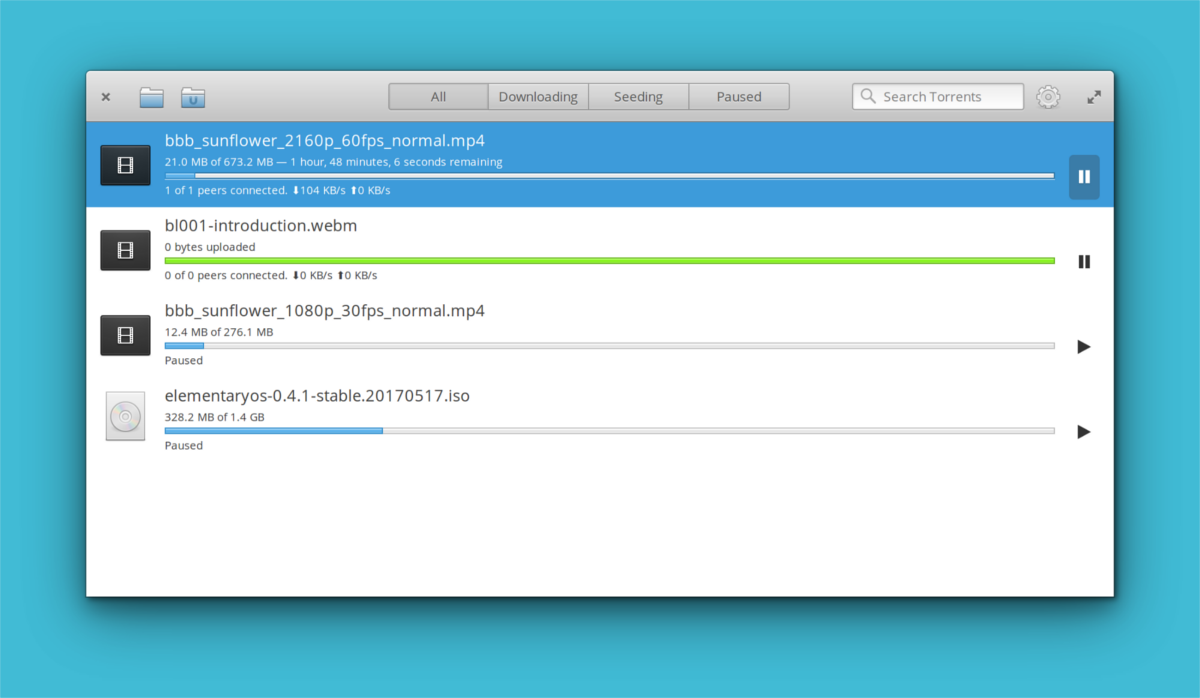
Ohjelmiston rakentaminen Elementary OS: ään ja muihinUbuntun kaltaiset käyttöjärjestelmät, sinun on ensin asennettava kaikki yksittäiset kirjastot ja yksittäiset työkalut, jotka ohjelman on rakennettava oikein. Jos näitä ei asenneta, rakennus epäonnistuu todennäköisesti tai tyhjenee kieltäytymästä toimimasta oikein.
Avaa päätelaite ja kirjoita tämä komento saadaksesi riippuvuudet:
sudo apt install cmake libgtk-3-dev libgranite-dev valac libarchive-dev libunity-dev libcurl4-openssl-dev automake libtool git
Ohjelmistoriippuvuuksien täyttyessä rakentaminen voi alkaa. Aloita käyttämällä Git-työkalua tarttuaksesi Githubin lähdekoodin uusimpaan versioon.
git clone https://github.com/davidmhewitt/torrential
Kirjoita Torrential-hakemisto CD-komennolla.
cd torrential
Seuraava vaihe on luoda uusi rakennushakemisto Torrential-kansion sisään. Tämä kansio pitää yllä rakennusprosessin tulosta, ja se on erittäin tärkeä.
mkdir build
Kun olet luonut uuden rakennuskansion, kirjoita se CD-komennolla.
cd build
Ohjelmiston kääntäminen on monivaiheinen prosessi, ja se alkaa asettamalla cmake-etuliite. Tämä kertoo rakennustyökaluille tarkalleen, mitä tehdä, missä tiedostojen pitäisi asentaa jne.
cmake -DCMAKE_INSTALL_PREFIX=/usr ..
Viimeiseksi rakenna ja asenna Torrential-sovellus järjestelmään:
make sudo make install
Sudo make -asennus varmistaa, että Torrential löytyy sovellusvalikostasi kuten mikä tahansa muu ohjelma. Käynnistä se katso Internet-osion alla.
Automaattisen päivityksen komentosarjan luominen
Jos olet rakentanut ja asentanut Torrential käsin,App Centerin sijaan päivitysten saaminen on paljon vaikeampaa. Yksinkertainen skripti voi korjata tämän. Joka kerta kun päivitys on, suorita komentosarja ja se tarttuu uuteen lähdekoodiin, rakentaa uudelleen ja asentaa uusin versio.
nano torrential-update
Komentosarjan ensimmäinen osa on tärkein, koska sen avulla tulkki tietää tarkalleen, millainen käsikirjoitus se on ja mitä sen pitäisi tehdä komennoilla.
#!/bin/bash
Kun olet lisännyt shebangin, lisää komento, joka poistaa vanhan lähdekoodin hakemiston. Tämä varmistaa, että vain absoluuttinen uusin koodi rakennetaan, eikä vanhoja juttuja.
rm -rf ~/torrential
Lisää seuraavaksi komentosarjan kaikki viimeisimmän kerran rakennuskomennot:
git clone https://github.com/davidmhewitt/torrential cd torrential mkdir build cd build cmake -DCMAKE_INSTALL_PREFIX=/usr .. make sudo make install
Tallenna skripti näppäimistön Ctrl + O avulla. Käytä yhdistelmää Ctrl + X poistuaksesi nanosta. Kun olet poissa nanotekstieditorista, päivitä komentosarjan käyttöoikeudet chmod-komennolla. Älä unohda tehdä tätä. Jos et, komentojonoa ei todennäköisesti käytetä.
sudo chmod + x torrential-päivitys
Suorita päivitystyökalu terminaalissa:
./torrential-update
Jos olet huolissasi piratismista, tutustu suosituksiin parhaimmista torrentien VPN-osoitteista.












Kommentit